
6 Maneras Fáciles para Recuperar la Contraseña de iCloud
Aug 01, 2025 • Presentado en: Administrar Datos del Dispositivo • Soluciones probadas
iCloud te permite acceder a tu música, fotos, videos, contactos y documentos a través del iPhone, iPad e iPod Touch, dondequiera que estés. Es decir, puedes crear archivos compartidos, sincronizarlos y hacer respaldos de manera más fácil. Solo necesitas hacer una cosa: recordar tu cuenta en iCloud. Necesitarás registrarte con tu cuenta iCloud cuando desees hacer respaldo de tus documentos, restaurar información desde iCloud o intentar usar la opción Buscar/Encontrar Mi iPhone. De cualquier modo, OBVIAMENTE, si estás aquí, es porque olvidaste tu contraseña de iCloud.
¡No te desesperes! Abajo hay algunas maneras para saber cómo recuperar tu contraseña de iCloud. Puedes tomar la opción que mejor se adapte a tus necesidades.
📌Importante: Generalmente, el Apple ID es tu Identificación para tu cuenta iCloud. En este caso, recuperar tu contraseña en iCloud significa recuperar la contraseña para tu Apple ID.
- Parte 1: ¿Cómo Recuperar tu Contraseña de iCloud? (solo contraseñas olvidadas)
- Parte 2: ¿Cómo Recuperar tu Contraseña de iCloud? (Apple ID y contraseña olvidada)
- Parte 3: ¿Cómo Recuperar la Contraseña de iCloud en iPhone/iPad Nuevo o Sin Configurar?
- Parte 4: ¿Cómo hacer Bypass (Saltar) a la Contraseña de iCloud sin Conocer la Pregunta de Seguridad?

- Parte 5: ¿Cómo Recuperar la Contraseña de iCloud en otro Dispositivo iOS con la App Soporte de Apple?
- Parte 6: ¿Cómo Recuperar la Contraseña de iCloud Usando la Autenticación de Dos Factores?
- Consejos: ¿Cómo Hacer una Copia de Seguridad de los Datos del iPhone con Facilidad?
Parte 1: ¿Cómo Recuperar tu Contraseña de iCloud? (solo contraseñas olvidadas)
El primer método para recuperar tu contraseña de iCloud, solo funciona para aquellas cuentas que no tengan activada algún tipo de Autenticación en ella. Para recuperar tu contraseña realiza los siguientes pasos.
- Paso 1. En una nueva pestaña del navegador de tu computadora, abre el sitio web oficial de Apple para recuperar la contraseña de iCloud y haz clic en “Restablecer Contraseña”.
- Paso 2. Ingresa tu “Apple ID” (la cuenta de correo electrónico que usaste para registrarte en Apple) y el “código” que aparece en el captcha, luego debes hacer clic en “Continuar”.
- Paso 3. Selecciona “Quiero restablecer mi contraseña” y haz clic en “Continuar”. Escoge la opción “Recibir un correo electrónico” (necesitarás revisar tu correo electrónico) o también puedes optar por “Responder preguntas de seguridad” (ingresa la respuesta de la misma forma como la respondiste al momento de crear tu Apple ID).
- Paso 4. Sin importar si recibiste el correo electrónico en tu bandeja de entrada o si respondiste las preguntas de seguridad correctamente, Apple te proveerá un enlace para restablecer tu contraseña. Solo haz clic en el “enlace” para abrir la ventana de restablecimiento e “Ingresa tu nueva contraseña” en ambos campos. Verás un mensaje que confirmará que la contraseña ha sido cambiada.
Parte 2: ¿Cómo Recuperar tu Contraseña de iCloud? (Apple ID y contraseña olvidada)
Debido a que tu Apple ID, es la misma cuenta que utilizas para acceder a iCloud, para recuperar el Apple ID existen varias maneras:
1. Desde Windows
- iTunes: Ejecuta iTunes > Cuenta, debajo de tu nombre verás el “Apple ID”.
- iCloud: Abre iCloud para Windows y busca “Tu Apple ID” debajo de tu nombre.
2. Desde iPhone/iPad/iPod Touch
- Navega a “Configuración” > Apple ID (Tu nombre), debajo de este, verás tu Apple ID.
- En tu dispositivo Apple, ve a Configuración > Mail > Cuentas > iCloud, debajo de tu nombre encontrarás el correo electrónico de tu cuenta.
3. Desde Mac
- Selecciona el Menú de Apple > Ajuste del sistema > Tu nombre > Inicio de sesión y seguridad, aquí verás el Apple ID que utilizas para iniciar sesión.
4. Desde la App Store
- Abre la “App Store” y toca “Cuenta” (foto de perfil), en la siguiente pantalla encontrarás el correo que has utilizado.
5. Clientes de correo electrónico (iCloud, Google, Microsoft Exchange o Yahoo, Mail)
- En tus mensajes “Recibidos” escribe la palabra “AppleID” y si te aparecen mensajes de Apple, entonces significa que has utilizado este correo electrónico para crear tu cuenta de Apple ID.
Nota: Para recuperar la contraseña de tu iCloud, simplemente sigue los pasos que te explicamos en la sección anterior.
📌Consejos: Tu contraseña protege toda la información privada de tu reserva en iCloud, asimismo cuando pierdes tu dispositivo, te permite localizarlo y borrar la información del mismo remotamente usando la función “Buscar/Encontrar Mi iPhone”. En este caso, debes recordar tu contraseña. Además, si acostumbras utilizar tu cuenta de iCloud en lugares públicos, te recomendamos que por motivos de seguridad, cambies regularmente tu contraseña en iCloud. Además, si tu dispositivo se mantiene activo con tu cuenta iCloud, deberías establecerle un código de acceso para protegerlo del acceso no autorizado por otra persona: Para ello, toca “Configuración” desplázate hacia abajo y pulsa Touch ID y Código > Activar código, luego sigue las instrucciones en pantalla para configurar un código de desbloqueo para tu dispositivo Apple.
Parte 3: ¿Cómo Recuperar la Contraseña de iCloud en iPhone/iPad Nuevo o Sin Configurar?
Otra alternativa confiable para que recuperes la contraseña de tu iCloud, es que utilices un dispositivo iOS, ya sea nuevo o sin configurar, para ello realiza los pasos que se indican a continuación.
- Paso 1. Ve a “Configuración” y pulsa “Inicia sesión en tu iPhone” (Apple ID).
- Paso 2. Toca la opción ¿Olvidaste la contraseña o no cuentas con un Apple ID? > Olvidé mi contraseña o Apple ID.
- Paso 3. Ahora, introduce tu Dirección de correo electrónico (Apple ID) > Siguiente. Luego, Confirma tu número de teléfono de confianza > Siguiente. Seguidamente “Ingresa el código que usas para desbloquear el dispositivo” (si tienes un dispositivo de confianza añadido a tu cuenta de Apple, entonces ingresa la contraseña que utilizas para desbloquearlo).
- Paso 4. Por último, “Introduce una nueva contraseña” en ambos campos y toca “Siguiente”. Se mostrará un mensaje indicando que tu contraseña ha sido modificada y pulsa “Aceptar”.
📌Importante: Generalmente, el Apple ID es tu Identificación para tu cuenta iCloud. En este caso, recuperar tu contraseña en iCloud significa recuperar la contraseña para tu Apple ID.
Parte 4: ¿Cómo hacer Bypass (Saltar) a la Contraseña de iCloud sin Conocer la Pregunta de Seguridad?
Si quieres aprender cómo saltar el bloqueo de iCloud, entonces puedes aprovechar la asistencia de Dr.Fone - Desbloqueo de Pantalla (iOS).

Wondershare Dr.Fone
Restablecer iPhone/iPad/iPod Touch sin ID de Apple
- Desbloquea Face ID, Touch ID, Apple ID sin contraseña.
- Salta el bloqueo de activación de iCloud sin problemas.

- Elimina las restricciones del operador del iPhone para un uso ilimitado.
- No necesitas ser un experto en tecnología, el proceso es sencillo y guiado paso a paso.
Al realizar un simple clic a través del proceso, te permitirá hacer bypass a la cuenta de iCloud, incluso si no sabes la pregunta de seguridad. Sin embargo, debes saber que el proceso borrará los datos existentes en tu dispositivo. Además, debes conocer el código de acceso de tu teléfono, ya que es necesario para desbloquearlo durante el proceso. Para aprender cómo hacer bypass o saltar el bloqueo de iCloud con Dr.Fone - Desbloqueo de Pantalla (iOS), sigue estos pasos:
- Paso 1. Descarga e Instala Dr.Fone
Descarga Aquí, e instala y ejecuta Dr.Fone - Desbloqueo de Pantalla (iOS) en tu computadora y en la interfaz principal selecciona la opción Caja de herramientas > Desbloqueo de Pantalla.
- Paso 2. Conecta tu iPhone a la PC
Conecta tu iPhone a la computadora utilizando un cable USB y en las siguientes pantallas haz clic en las opciones iOS > Eliminar el Apple ID.
- Paso 3. Configura el Bloqueo de Pantalla y la Autenticación de Dos Factores
En las siguientes dos ventanas, haz clic en “Sí” si tienes configurado tanto un tipo de Bloqueo de Pantalla como la Autenticación de Dos Factores. De lo contrario, sigue los pasos que aparecen en la pantalla del programa, para configurarlos.
- Paso 4. Pon Tu iPhone en Modo Recovery/Recuperación
Seguidamente, tienes que poner tu iPhone en modo Recovery, para ello, sigue los pasos que el programa te facilita.
- Paso 5. Selecciona el Modelo y la Versión de Tu iPhone
Cuando tu iPhone entre en modo Recovery, el programa reconocerá automáticamente el Modelo de tu Dispositivo, debes seleccionar la “Versión del Sistema” por favor, verifica que todo esté correcto y haz clic en “Start/Iniciar”.
- Paso 6. Comienza a Descargar el Firmware para Tu iPhone
Dr.Fone comenzará a descargar el Firmware correspondiente para tu iPhone, espera a que el proceso se complete, una vez terminado, haz clic en “Unlock Now/Desbloquear Ahora”. Después sigue las instrucciones en pantalla y haz clic en “Unlock/Desbloquear” para eliminar el Apple ID de tu iPhone.
📝Nota: Como resultado de esta operación, todos tus archivos serán eliminados una vez que comiences a desbloquear el Apple ID. Por lo tanto, antes de continuar, te sugerimos que hagas una copia de seguridad de todos tus datos. Haz clic aquí y verás un tutorial para hacer una copia de seguridad en unos simples pasos.
- Paso 7. Visualiza el Proceso para Eliminar el Apple ID
Espera a que el proceso se complete. Una vez hecho, haz clic en “Done/Listo” y el Apple ID será eliminado de tu iPhone.
¡Enhorabuena! Con unos pocos clics podrás eliminar el Apple ID de tu dispositivo iOS de manera fácil y rápida por medio de Dr.Fone - Desbloqueo de Pantalla (iOS).
Parte 5: ¿Cómo Recuperar la Contraseña de iCloud en otro Dispositivo iOS con la App Soporte de Apple?
Otro método que puedes probar para recuperar la contraseña de iCloud es utilizar la Aplicación Soporte de Apple en otro dispositivo iOS, ya sea prestado, o bien, puedes usar uno, en una Tienda de Apple. Para hacerlo, realiza los siguientes pasos.
- Paso 1. En el dispositivo iOS prestado, ve a la App Store y descarga la Aplicación Soporte de Apple y ábrela.
- Paso 2. En la sección “Herramientas de Soporte”, elige Restablecer contraseña > Ayuda a otra persona.
- Paso 3. Introduce tu “Apple ID” y pulsa “Siguiente”. Luego confirma tu “Número de teléfono de confianza” y toca Siguiente > Enviar código al xxxxx.
- Paso 4. Ahora tendrás que ingresar tanto el “Código de verificación” que se envió a tu número de teléfono de confianza, como el “Código que usas para desbloquear el dispositivo iOS” (o si tienes un dispositivo de confianza con tu cuenta de Apple, se te pedirá que introduzcas la contraseña que usas para desbloquearlo).
- Paso 5. Por último, introduce la “Nueva contraseña” en ambos campos, y toca Siguiente > Continuar.
📝Nota: Con esta alternativa no tienes que preocuparte, ya que ninguno de los datos que ingreses se guardará en el dispositivo que utilices.
Parte 6: ¿Cómo Recuperar la Contraseña de iCloud Usando la Autenticación de Dos Factores?
Este proceso solo funcionará si tienes activada la Autenticación de Dos Factores en tu cuenta de Apple. En este caso, aunque olvides la contraseña de iCloud, podrás recuperarla desde cualquiera de tus otros dispositivos de confianza. Solo tienes que seguir estos pasos:
- Paso 1. En tu computadora Windows/Mac, accede a iforgot.apple.com y haz clic en “Restablecer Contraseña”.
- Paso 2. Introduce tu “Apple ID” y el “código que ves” en el captcha y haz clic en “Continuar”. En la siguiente pantalla, confirma tu “Número de teléfono” que usas con tu cuenta de Apple ID y haz clic en “Continuar”.
- Paso 3. Después de esto, verás los dispositivos de confianza de Apple donde podrás restablecer la contraseña.
- Paso 4. Ve al dispositivo Apple de confianza que utilizarás para restablecer la contraseña y en el mensaje emergente toca “Permitir” luego, ingresa el “Código para desbloquear el dispositivo” por último “Ingresa la nueva contraseña” en ambos campos y pulsa “Siguiente”.
- Paso 5. Verás un mensaje que dirá Tu contraseña ha sido modificada pulsa “Aceptar” para finalizar el proceso de restablecimiento. También, recibirás un mensaje a tu correo electrónico notificándote que la contraseña ha sido restablecida.
Consejos: ¿Cómo Hacer una Copia de Seguridad de los Datos del iPhone con Facilidad?
Supongamos, que estás realmente preocupado, ya que podrías quedarte completamente sin acceso a tu iCloud. O, si tienes miedo de que no serás capaz de recordar tus preguntas de seguridad o el correo electrónico de respaldo, en ese caso, deberías hacer una copia de seguridad de tus archivos con Dr.Fone - Respaldo Móvil (iOS).
Esta herramienta será ideal para que hagas un respaldo de tu iPhone sin necesidad de una contraseña, además que mantiene todas tus copias de seguridad protegidas y puedes acceder a ellas cómodamente en cualquier momento.
E incluso, cuando tengas que restaurar los datos, no necesitas descargar todo al mismo tiempo, ya que puedes acceder y restaurar los archivos de forma selectiva.
¿Cómo hacer una copia de seguridad de tu iPhone?
- Paso 1. Haz clic en Mi Copia de Seguridad y Conecta tu iPhone
Una vez que descargues Aquí y ejecutes el programa Dr.Fone en tu computadora, haz clic en la opción “Mi Copia de Seguridad”. Conecta tu dispositivo iOS a la computadora usando un cable o vía Wi-Fi.
- Paso 2. Selecciona los Datos a Respaldar
Accederás a un catálogo completo de los diferentes tipos de archivos que están disponibles en el dispositivo. Selecciona los datos a los cuales quieres hacer una copia de seguridad y a continuación, haz clic en “Realizar Respaldo Ahora”.
- Paso 3. Espera a que se Realice la Copia de Seguridad
Para continuar, tienes que confiar en la computadora introduciendo el código para desbloquear el iPhone. Por favor, no desconectes el dispositivo ya que el proceso tardará unos minutos en completarse, el tiempo de espera dependerá de la cantidad de archivos a respaldar. También, puedes cancelar la copia de seguridad en cualquier momento, haciendo clic en “Cancelar”.
- Paso 4. Visualiza los Datos Respaldados
Una vez que tu dispositivo ha sido respaldado, puedes hacer clic en “Abrir en Carpeta” para ver la copia de seguridad del almacenamiento local, o en “Ver Copias de Seguridad” para ver toda la lista de archivos respaldados en el programa.
¡Listo! Ves qué fácil es crear una copia de seguridad de tu iPhone con esta increíble herramienta llamada Dr.Fone - Respaldo Móvil (iOS). Después de realizar el respaldo con este programa, no tienes que preocuparte si pierdes tus datos por algún motivo ya que podrás restaurarlos de nuevo a tu iPhone a través del mismo.
Conclusión
Estas son las maneras en las que puedes recuperar la contraseña de iCloud en caso de que la olvides. Para ello, hay tres maneras diferentes para hacerlo, ya sea a través de tu iPhone o iPad, por medio de la Aplicación de Soporte de Apple o mediante la Autenticación de Dos Factores. Sin embargo, si tienes miedo de olvidar tu contraseña, el Apple ID, así como las preguntas de seguridad, entonces puedes empezar a hacer copias de seguridad de tus datos con Dr.Fone - Respaldo Móvil (iOS) ya que no requiere de una contraseña para realizar el proceso.
Si ya no tienes la cuenta de iCloud y no puedes acceder a tu iPhone, puedes probar las herramientas que te ofrece Dr.Fone, para eliminar la información de contacto y de esta manera evitar la activación de iCloud en tu iPhone.
Por favor, déjanos saber en los comentarios si este artículo te ha sido de ayuda. Nos encantaría saber de ti.
Desbloqueo de iCloud
- Eliminar cuenta de Apple/iCloud
- 1. Eliminar cuenta de iCloud
- 2. Eliminar iCloud del iPhone
- 3. Eliminar dispositivo de iCloud
- 4. Quitar iCloud/Apple ID del Apple Watch
- 5. Desbloquear iCloud en iPhone/iPad
- 6. Desbloquear iCloud sin contraseña
- 7. Restablecer ID y contraseña de Apple
- 8. Eliminar cuenta de iCloud sin contraseña
- Saltar bloqueo de activación (específico)
- 1. Saltar bloqueo de iCloud en iPhone 4/4S
- 2. Saltar bloqueo de iCloud en iPhone 5/5S/5C
- 3. Saltar bloqueo de iCloud en iPhone SE
- 4. Saltar bloqueo de iCloud en iPhone 8
- 5. Saltar bloqueo de iCloud en iPhone XS/XR/X
- 6. Saltar bloqueo de iCloud en iPhone 11/12
- 7. Saltar bloqueo de iCloud en iPhone 13
- 8. Saltar bloqueo de iCloud en iPhone 14
- 9. Saltar bloqueo de iCloud en iPad 2/3
- 10. Saltar bloqueo de iCloud en iPad 4/Mini
- 11. Saltar bloqueo de activación en iOS 9.3
- 12. Saltar bloqueo de activación en iOS 14
- 13. Saltar bloqueo de activación en iOS 15
- 14. Saltar bloqueo de activación en iOS 16
- Saltar bloqueo de activación (general)
- 1. Quitar bloqueo de activación de iCloud
- 2. Quitar bloqueo de activación en línea
- 3. Eliminar bloqueo de activación de iCloud
- 4. Saltar bloqueo de activación en iPhone
- 5. Saltar bloqueo de activación en iPod
- 6. Saltar bloqueo de activación en iPad
- 7. Saltar bloqueo de iCloud en Apple Watch
- 8. Eliminar bloqueo de iCloud con IMEI
- 9. Eliminar sin propietario anterior
- Herramientas para saltar bloqueo de activación
- 1. Guía para saltar DNS de iCloud
- 2. Top 7 herramientas para saltar iCloud
- 3. Saltar iCloud con Checkra1n
- 4. Herramienta de saltar iCloud, versión 1.4
- 5. Top 10 apps para desbloquear iCloud
- 6. Descarga del desbloqueador de iCloud
- Recuperar contraseña de iCloud
- 1. Olvidé mi contraseña de iCloud
- 2. Recuperar contraseña de iCloud
- 3. Recuperar contraseña de correo de iCloud perdida
- Consejos para desbloquear iCloud












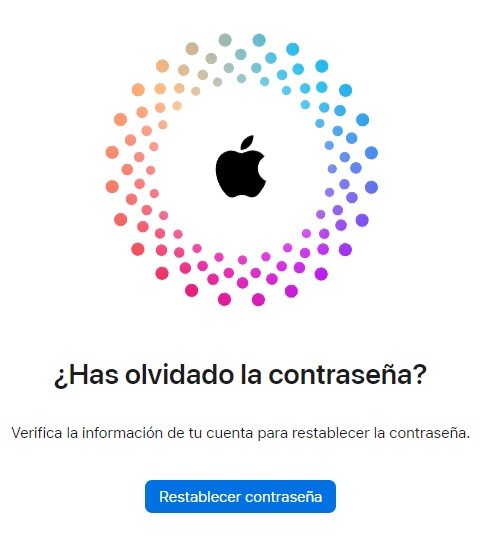
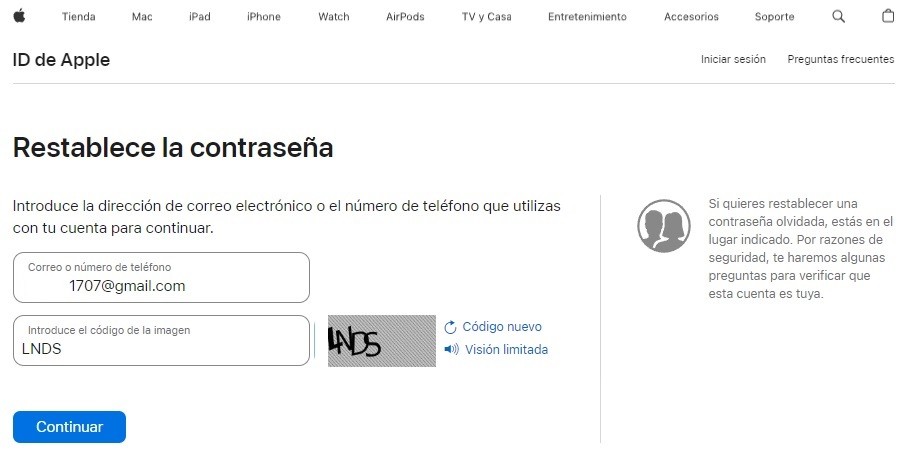
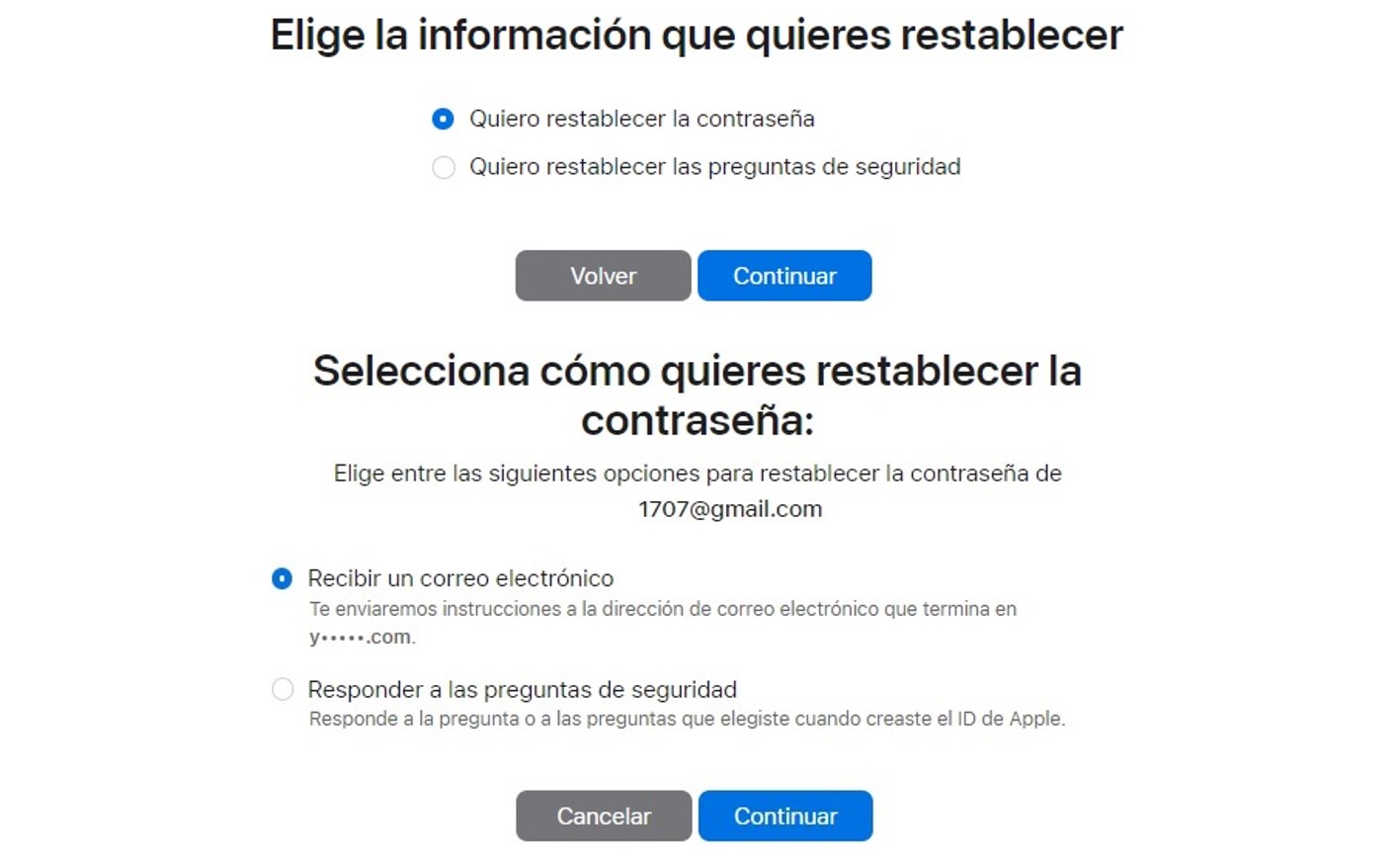
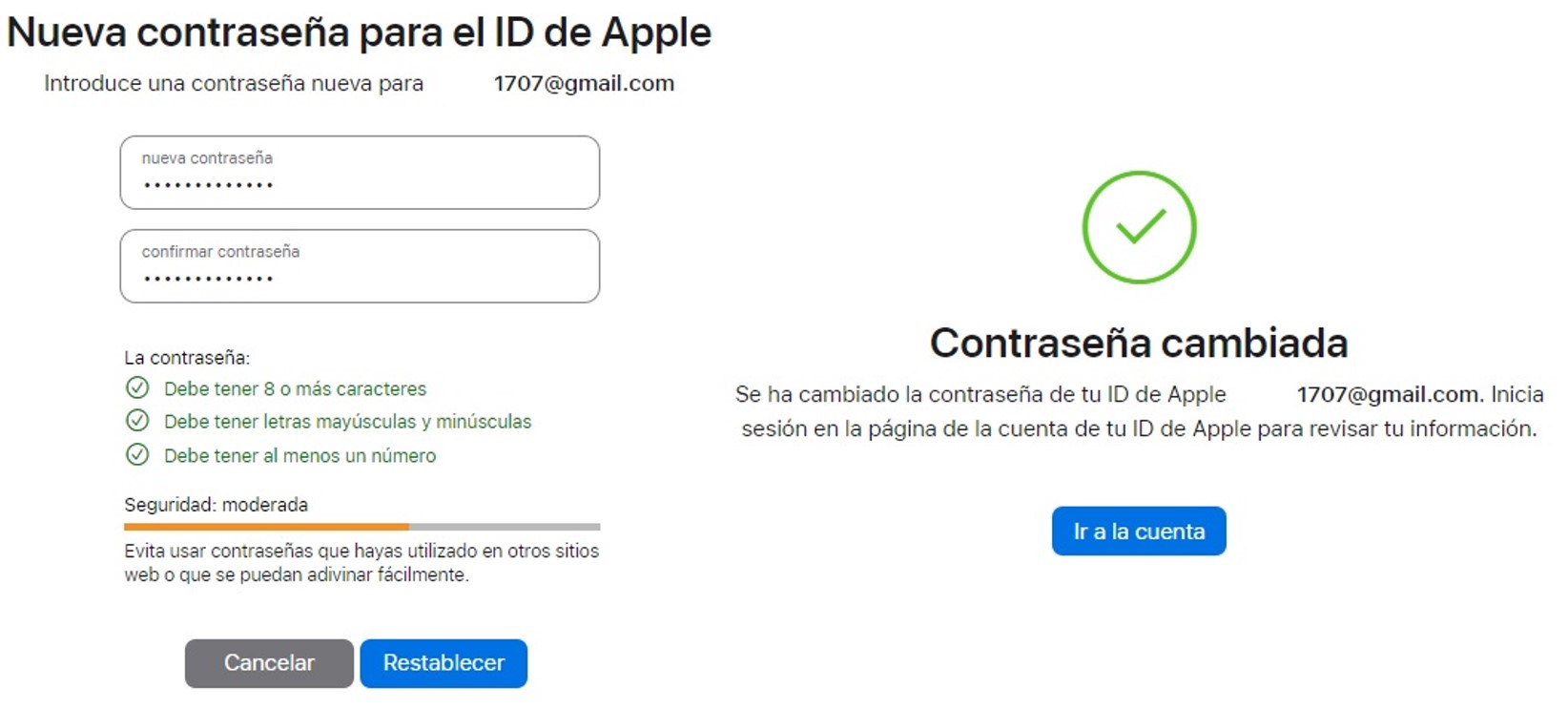
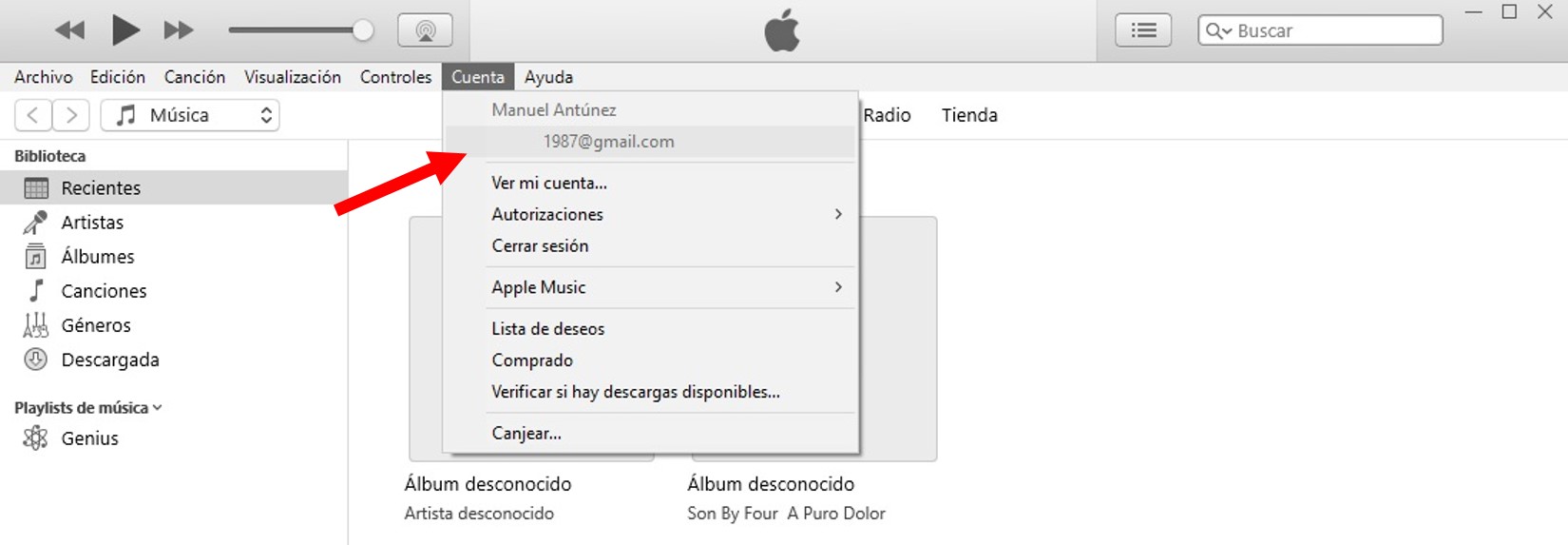
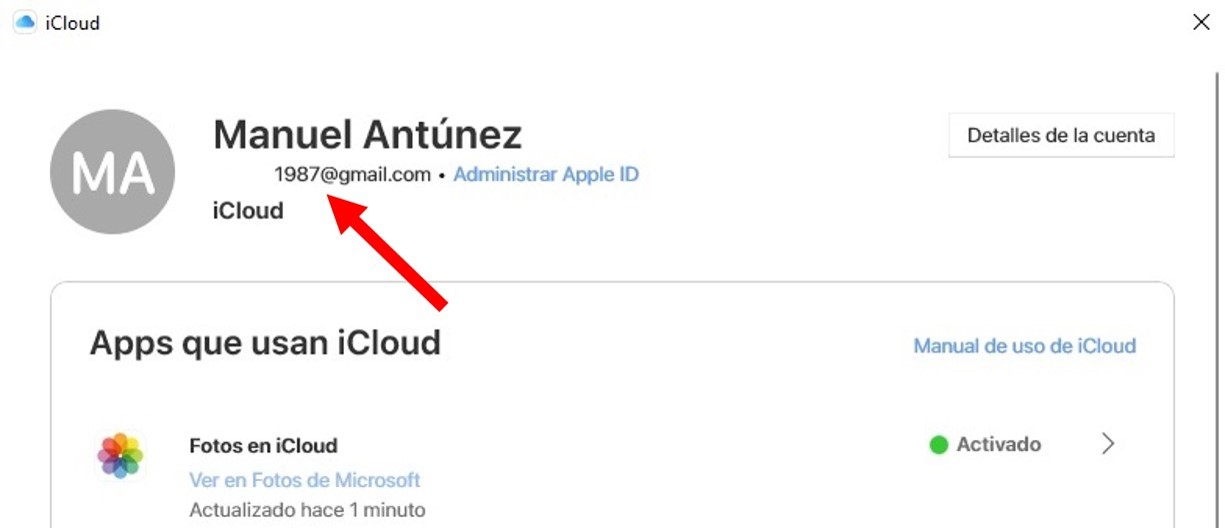
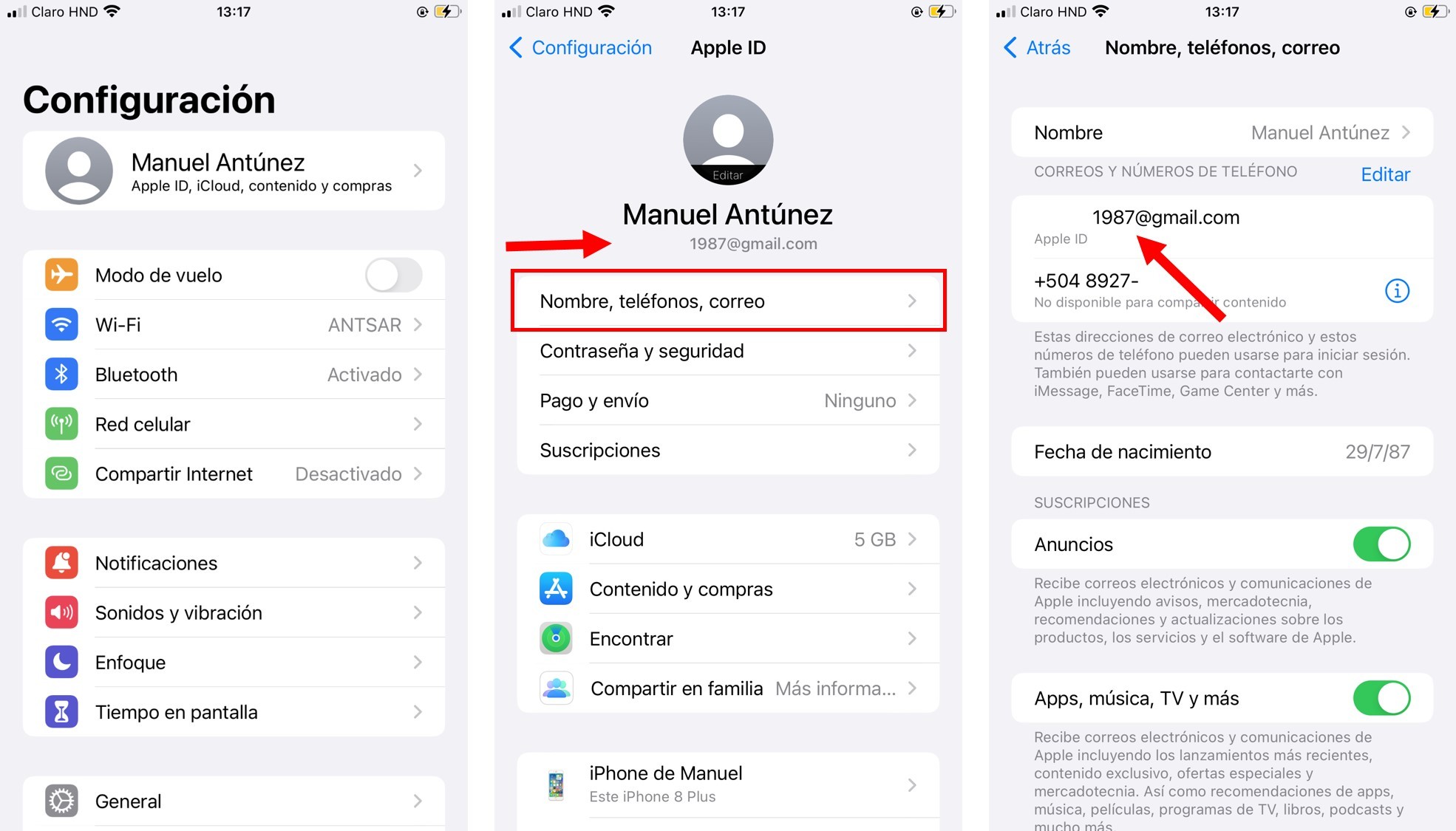
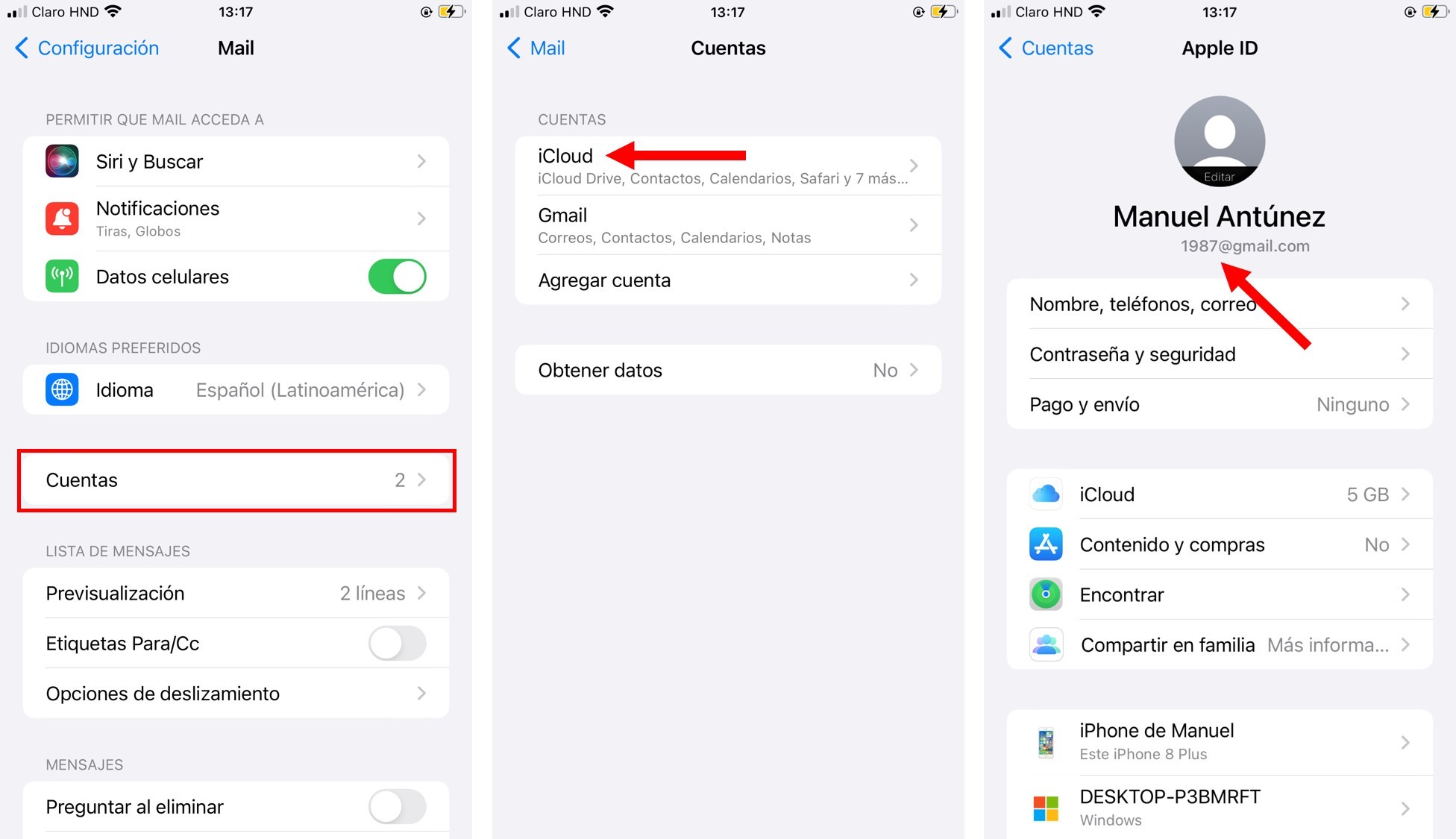
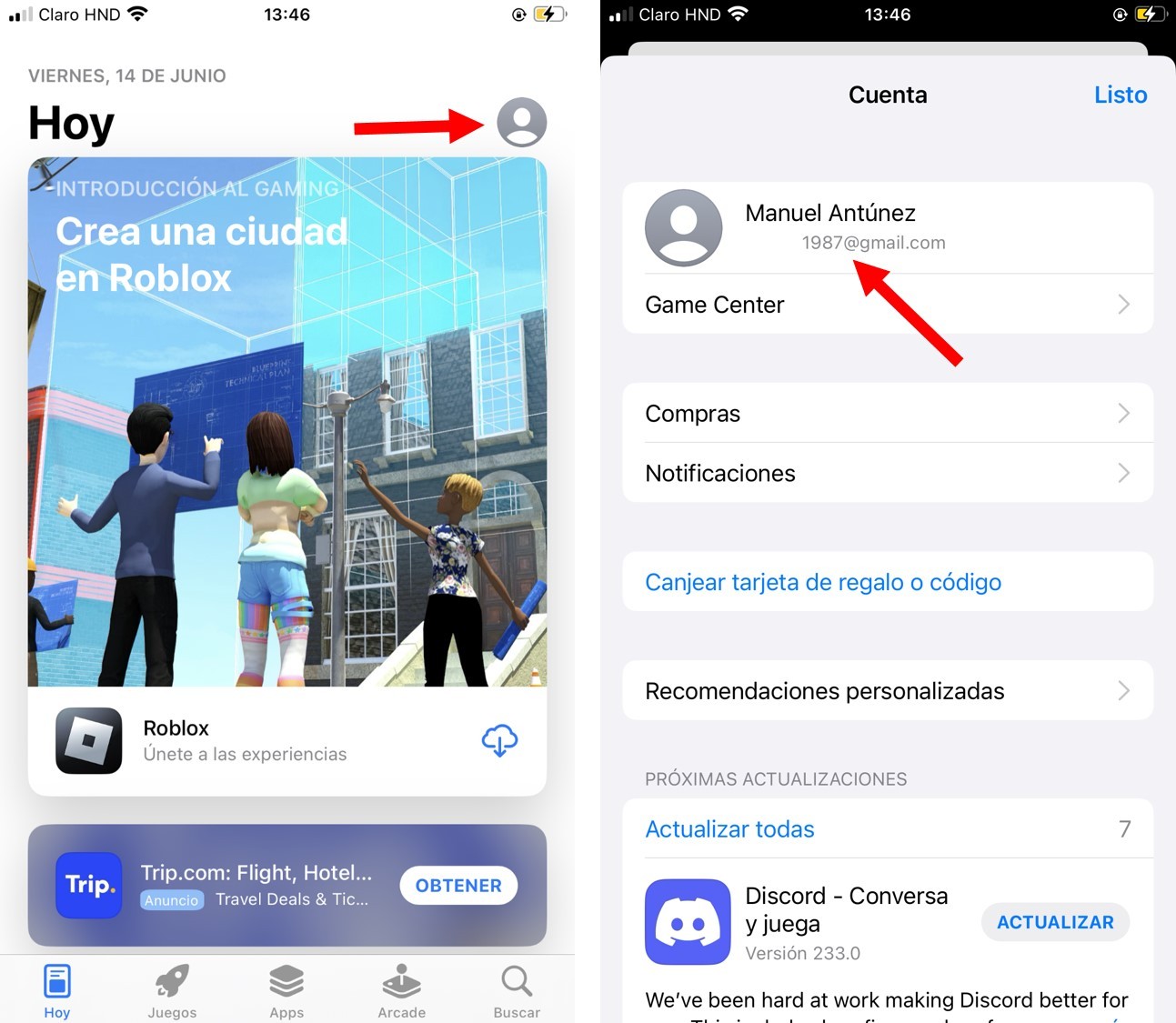

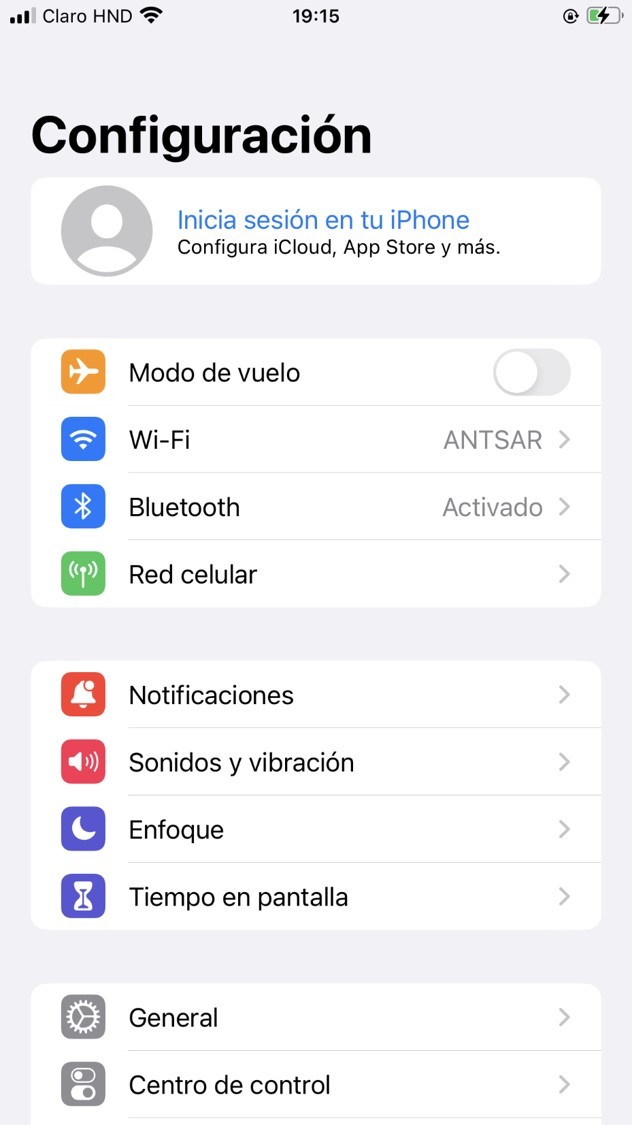
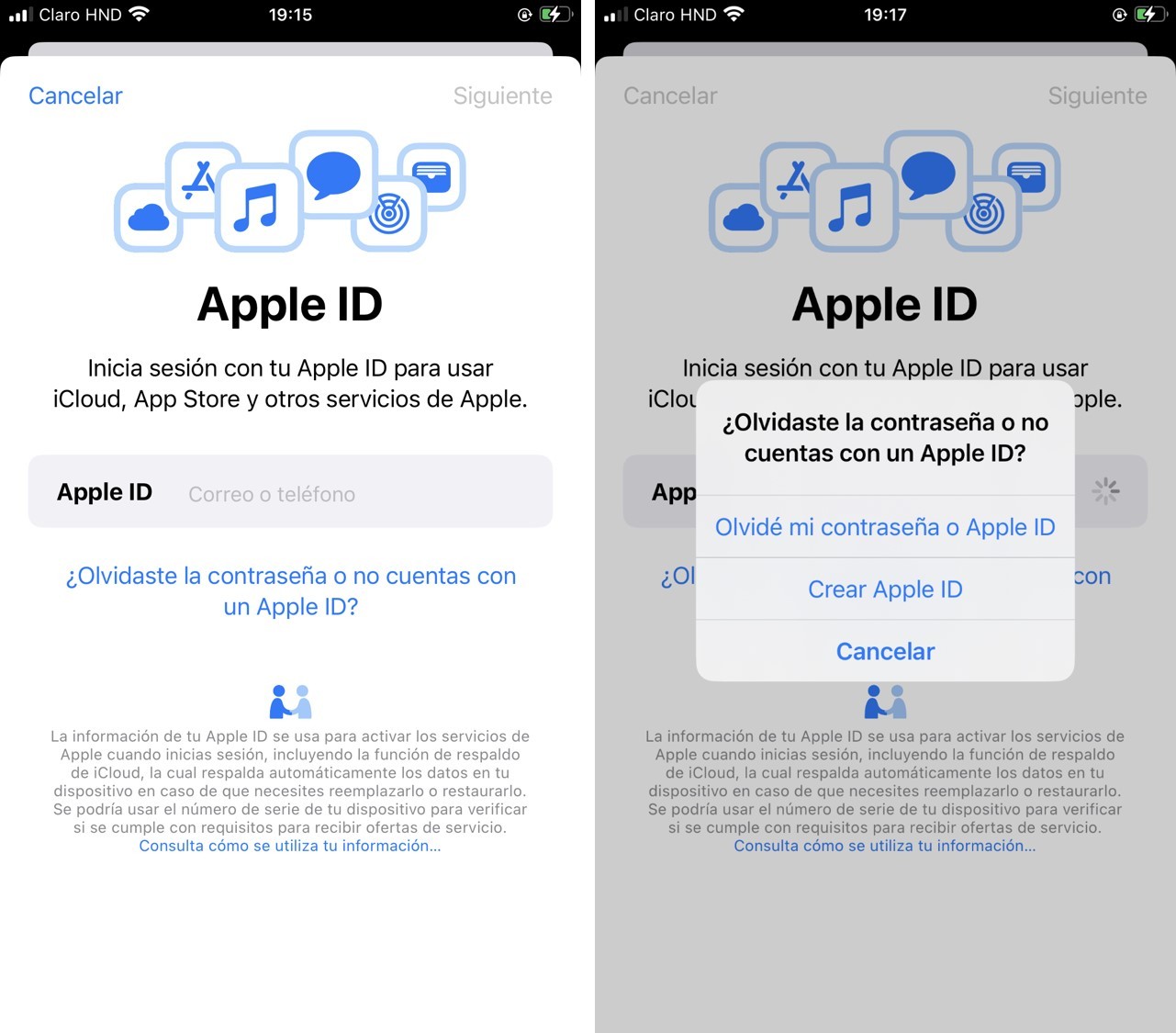
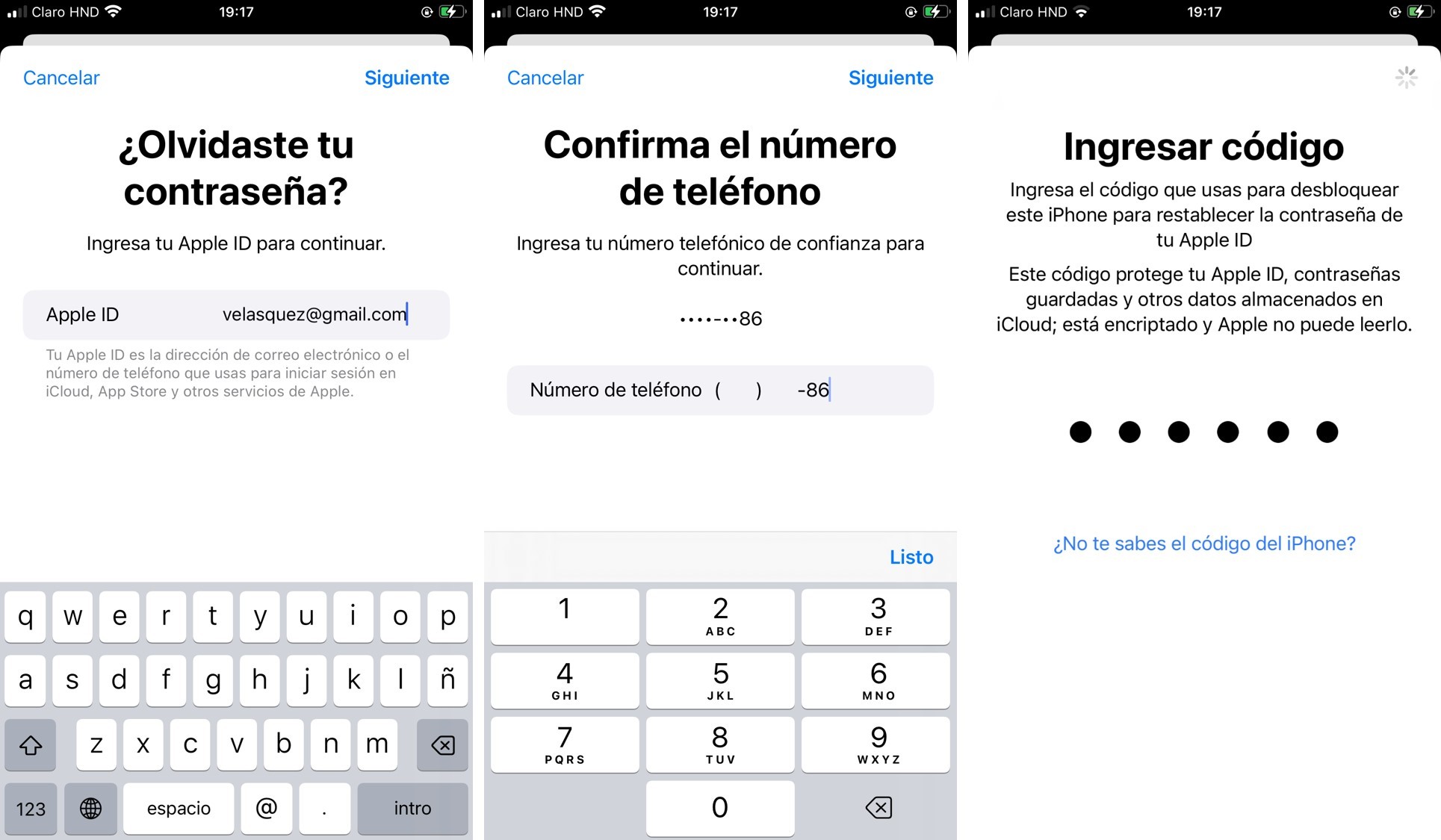
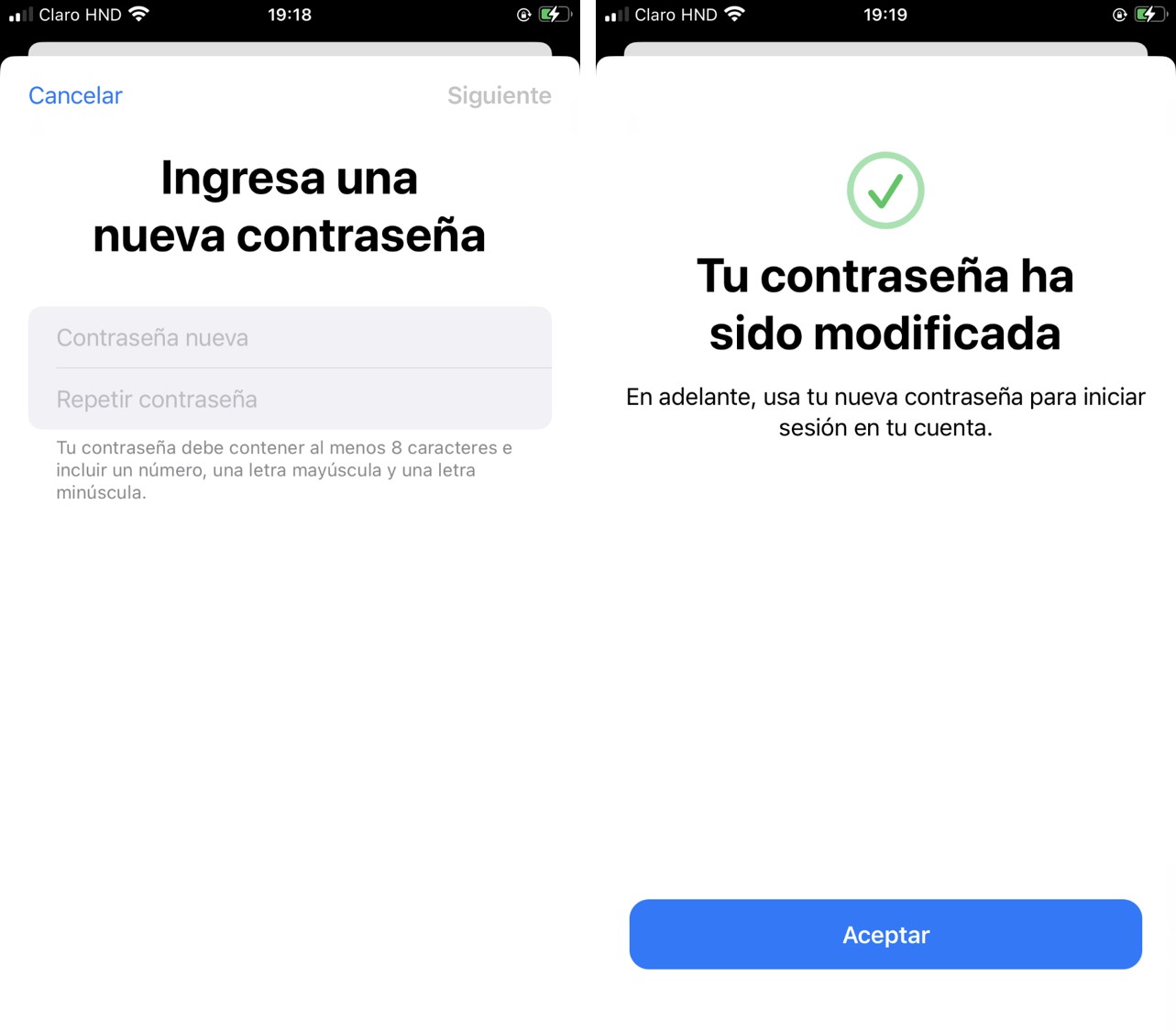
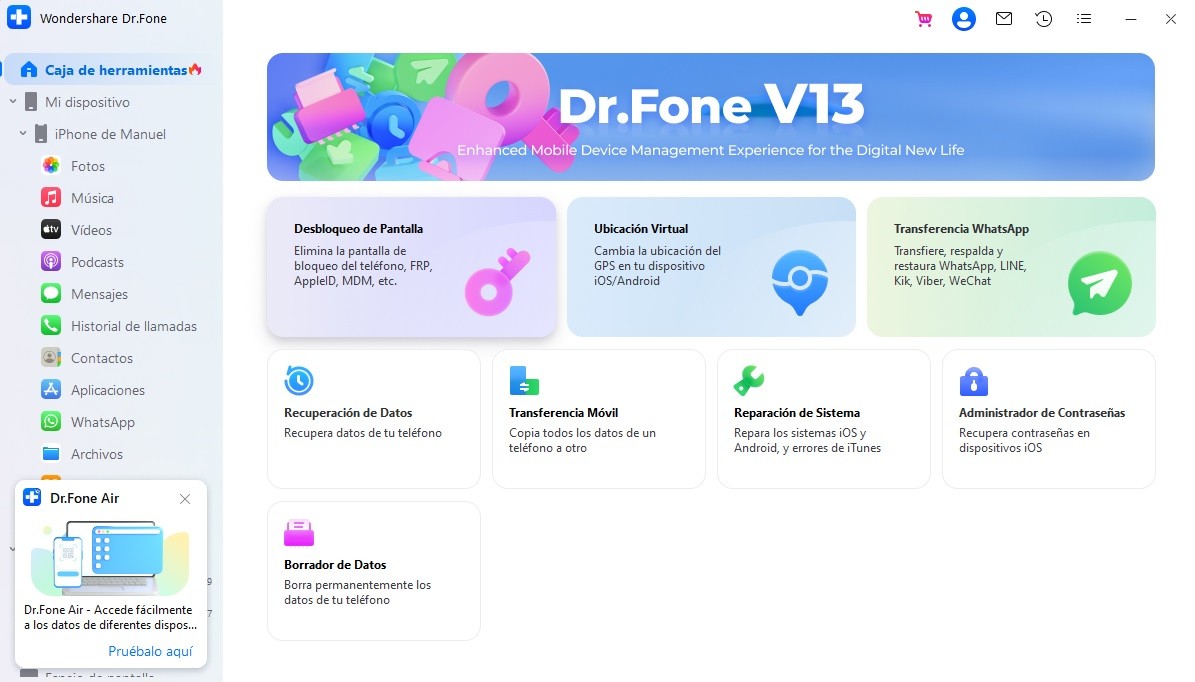
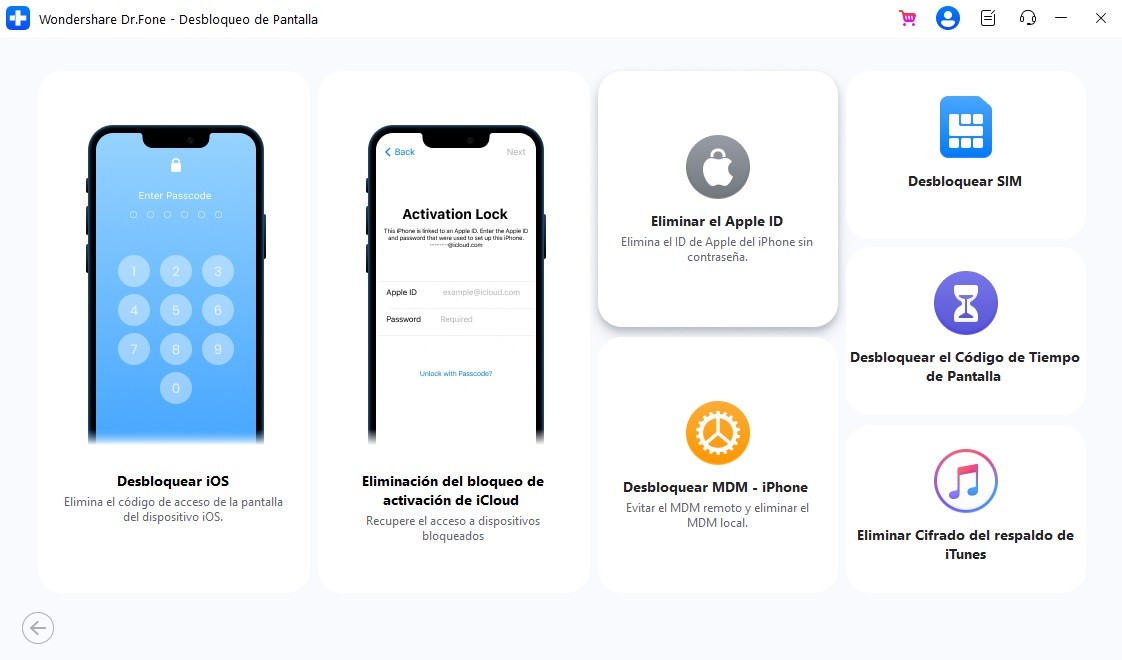
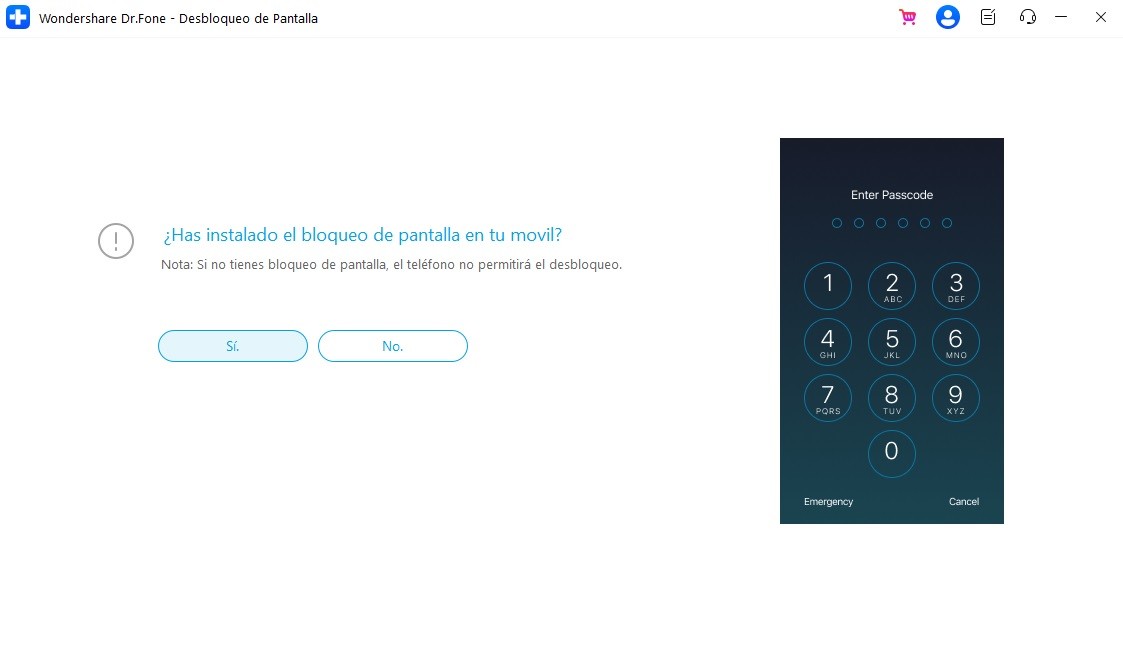
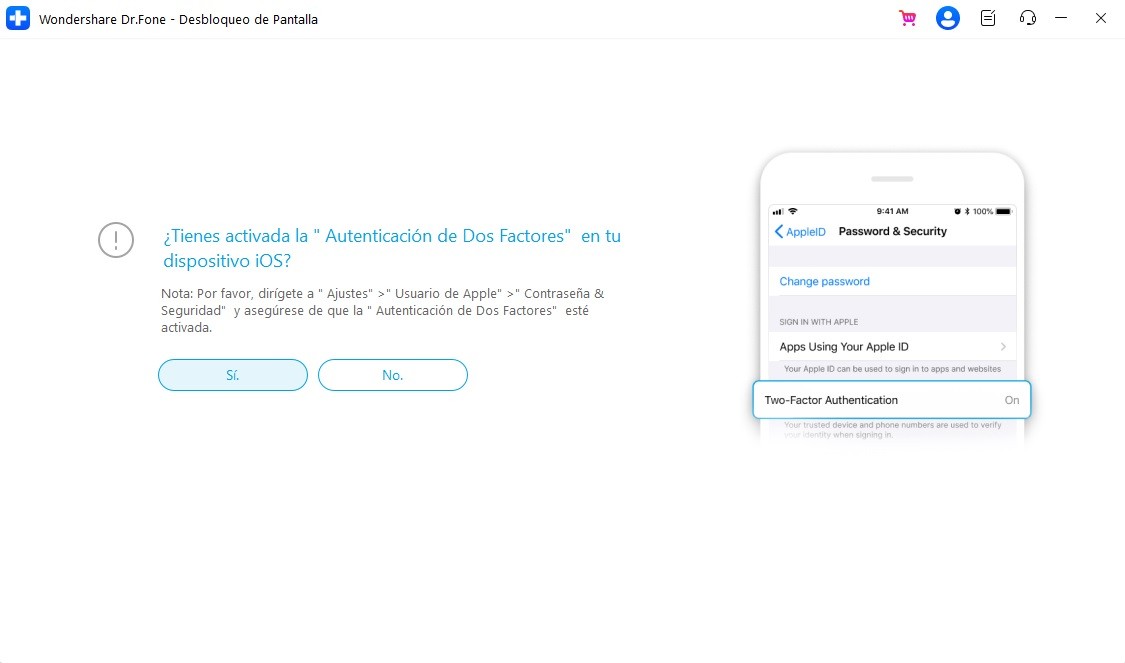
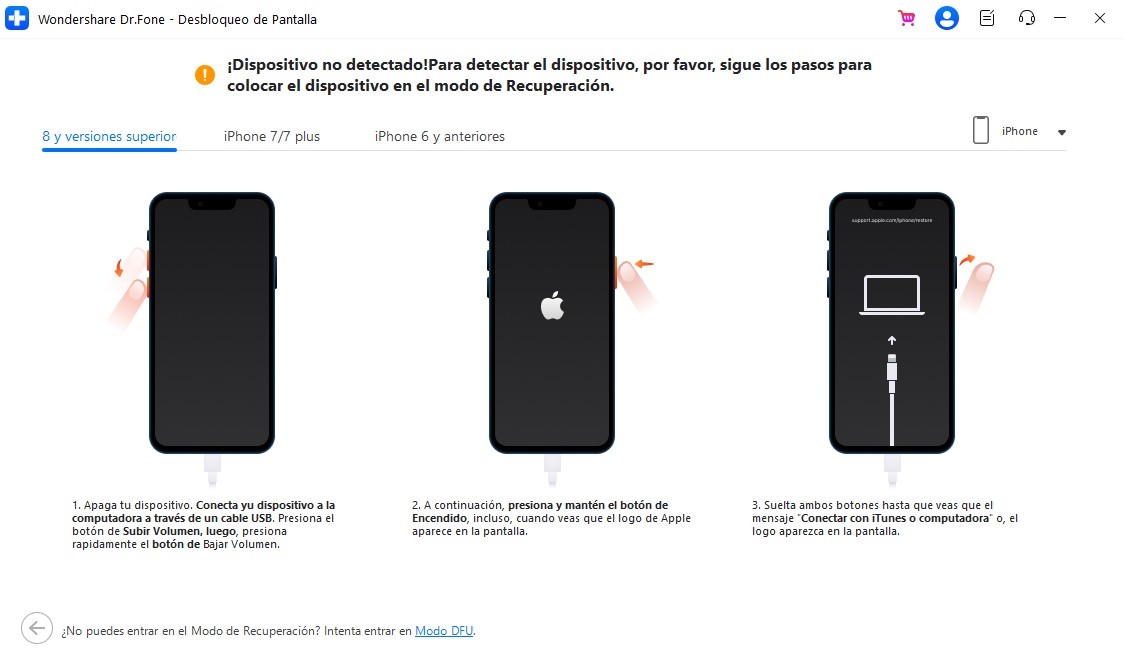
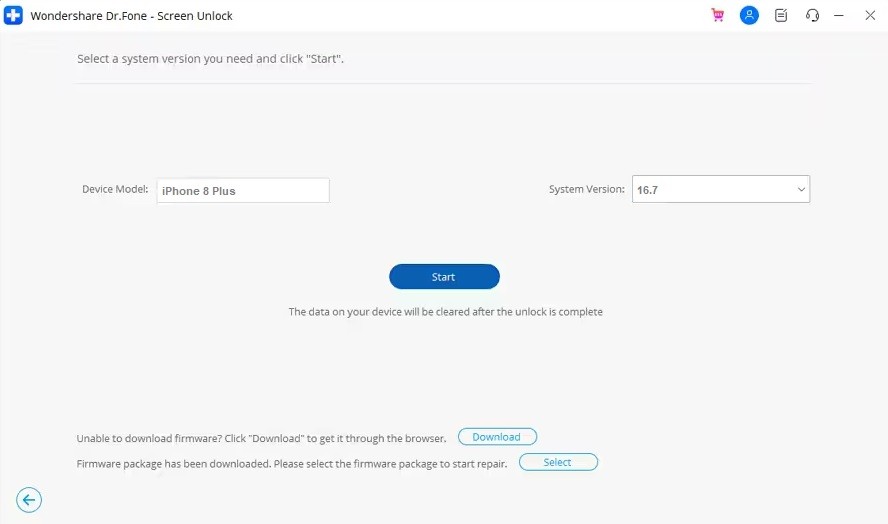
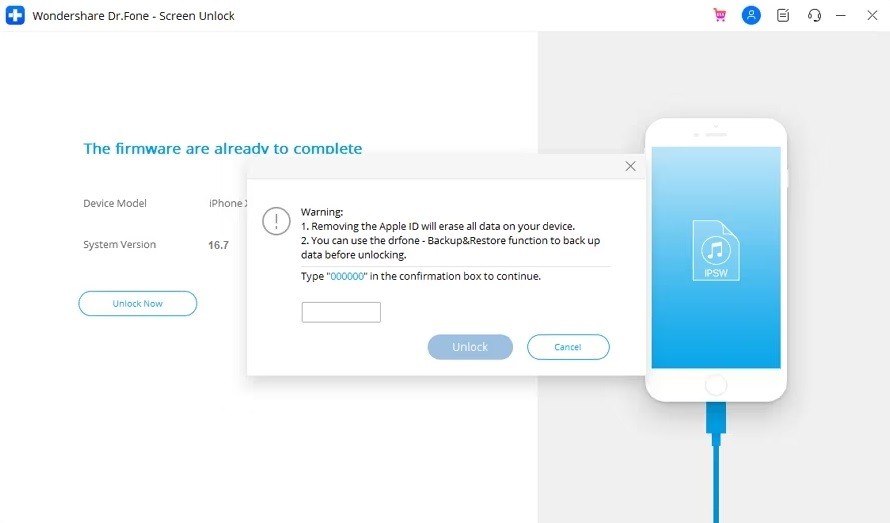
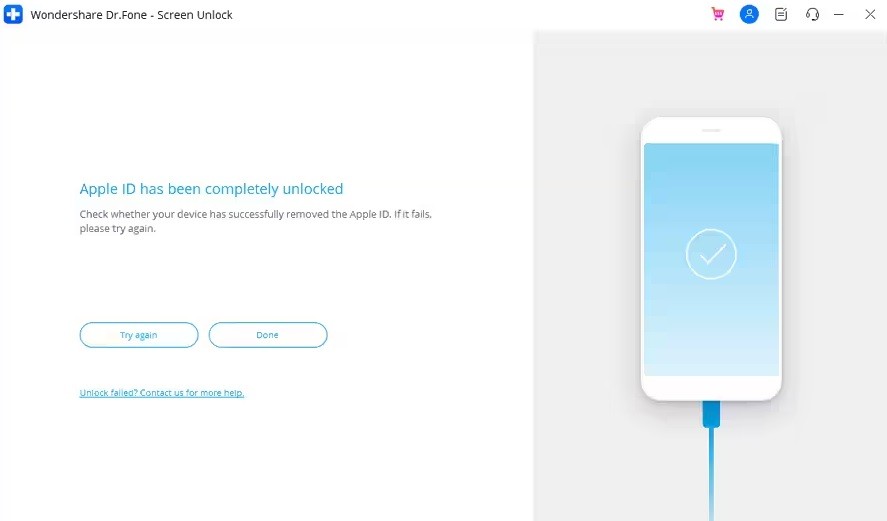
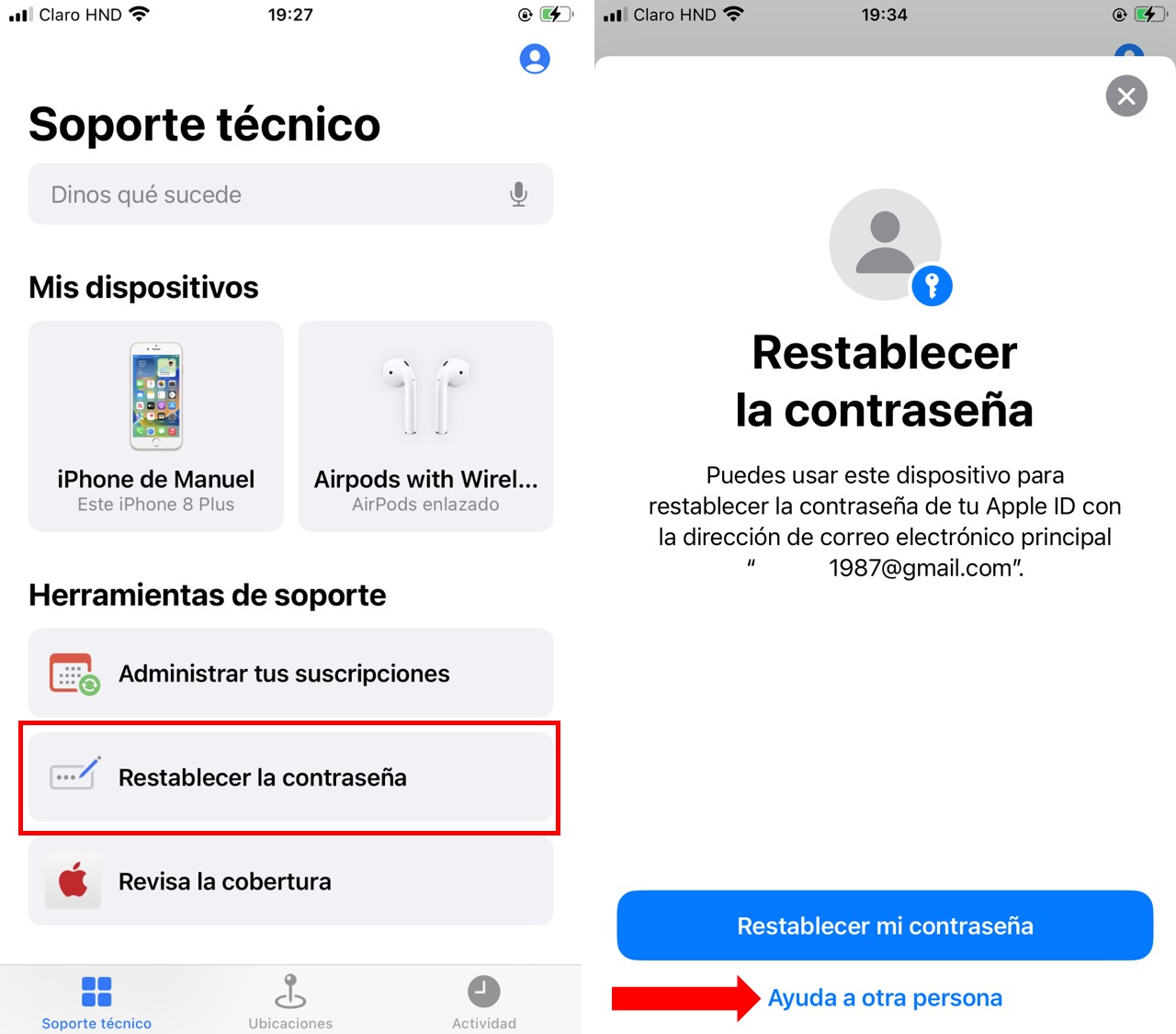
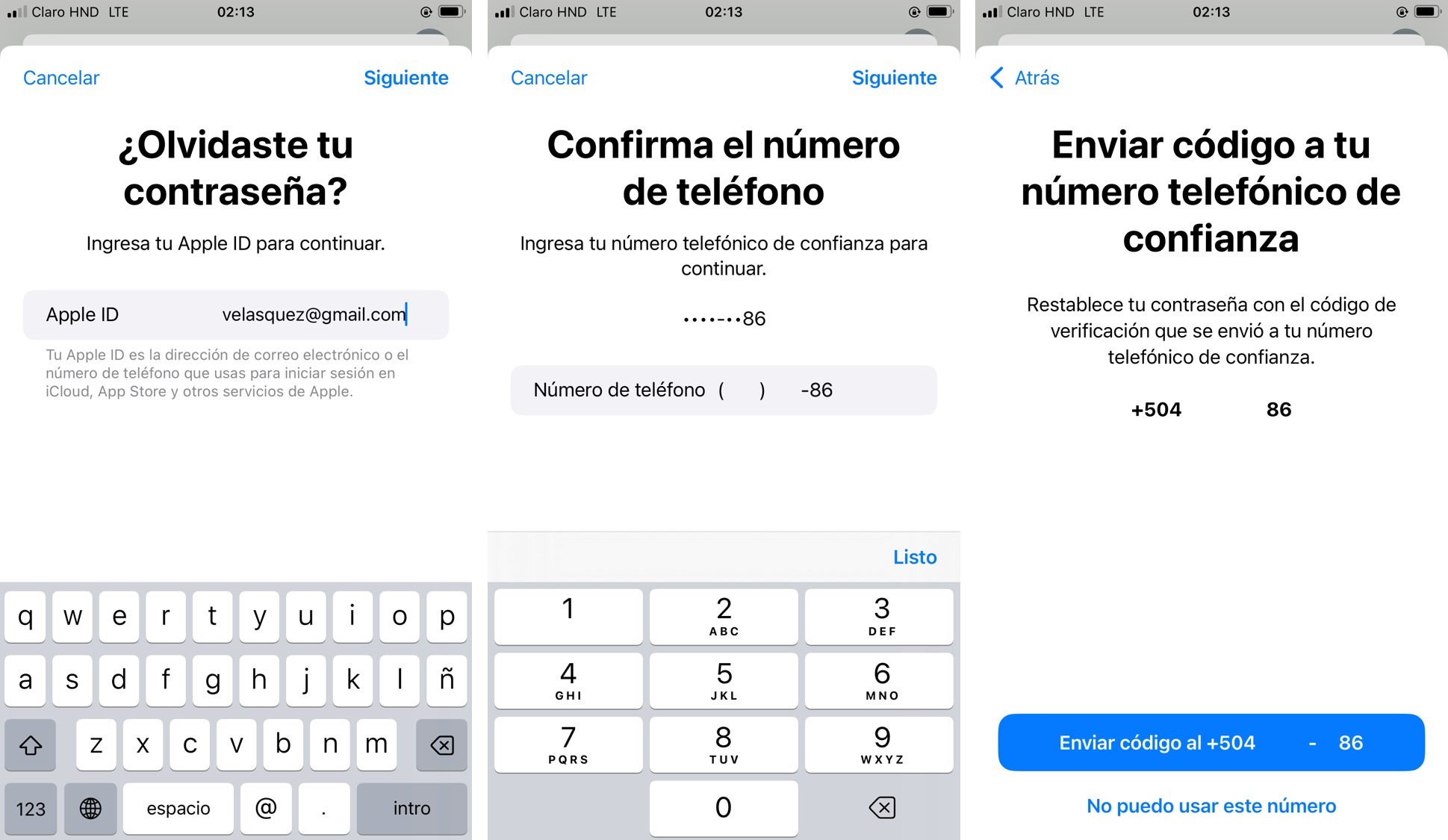
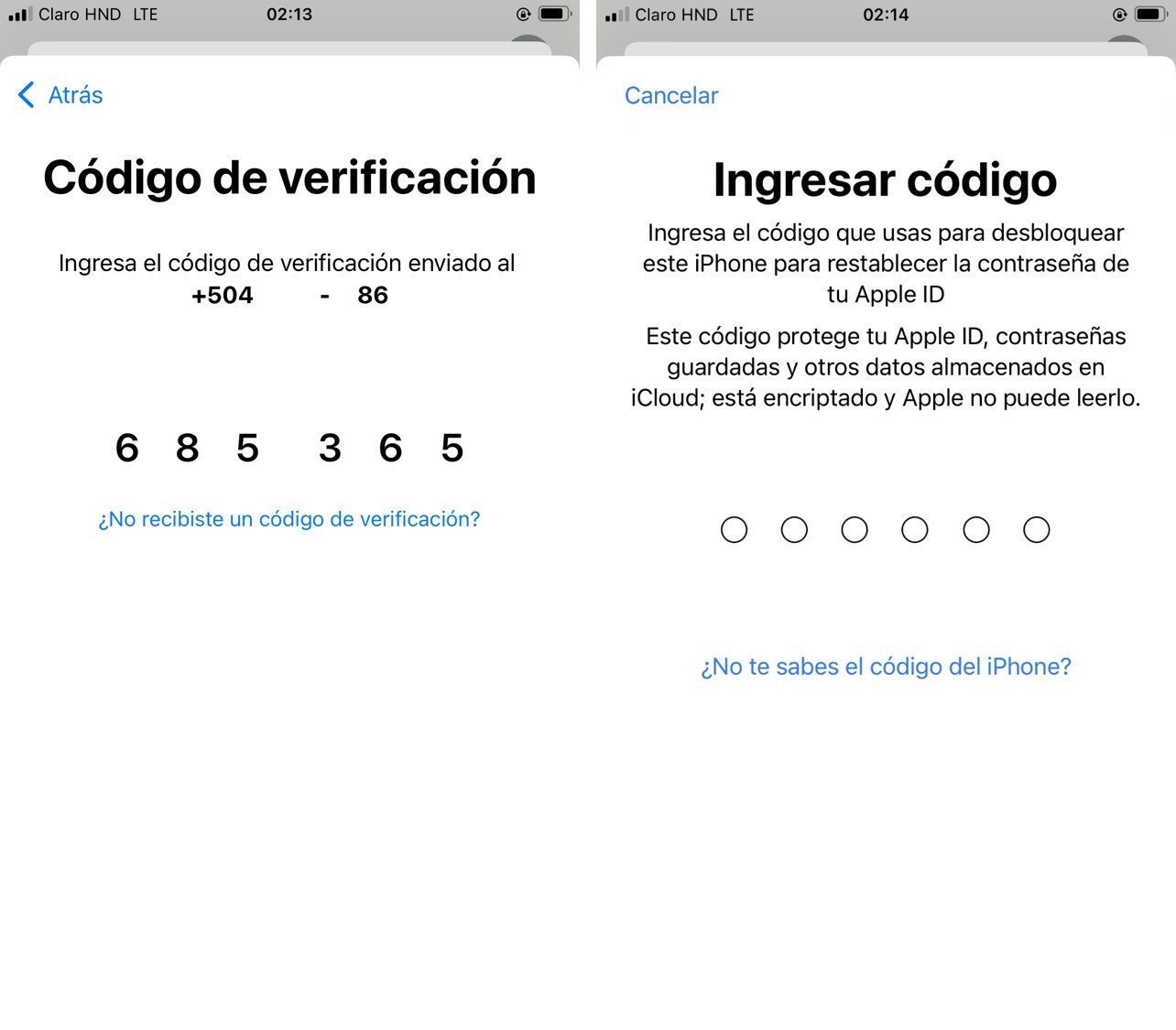
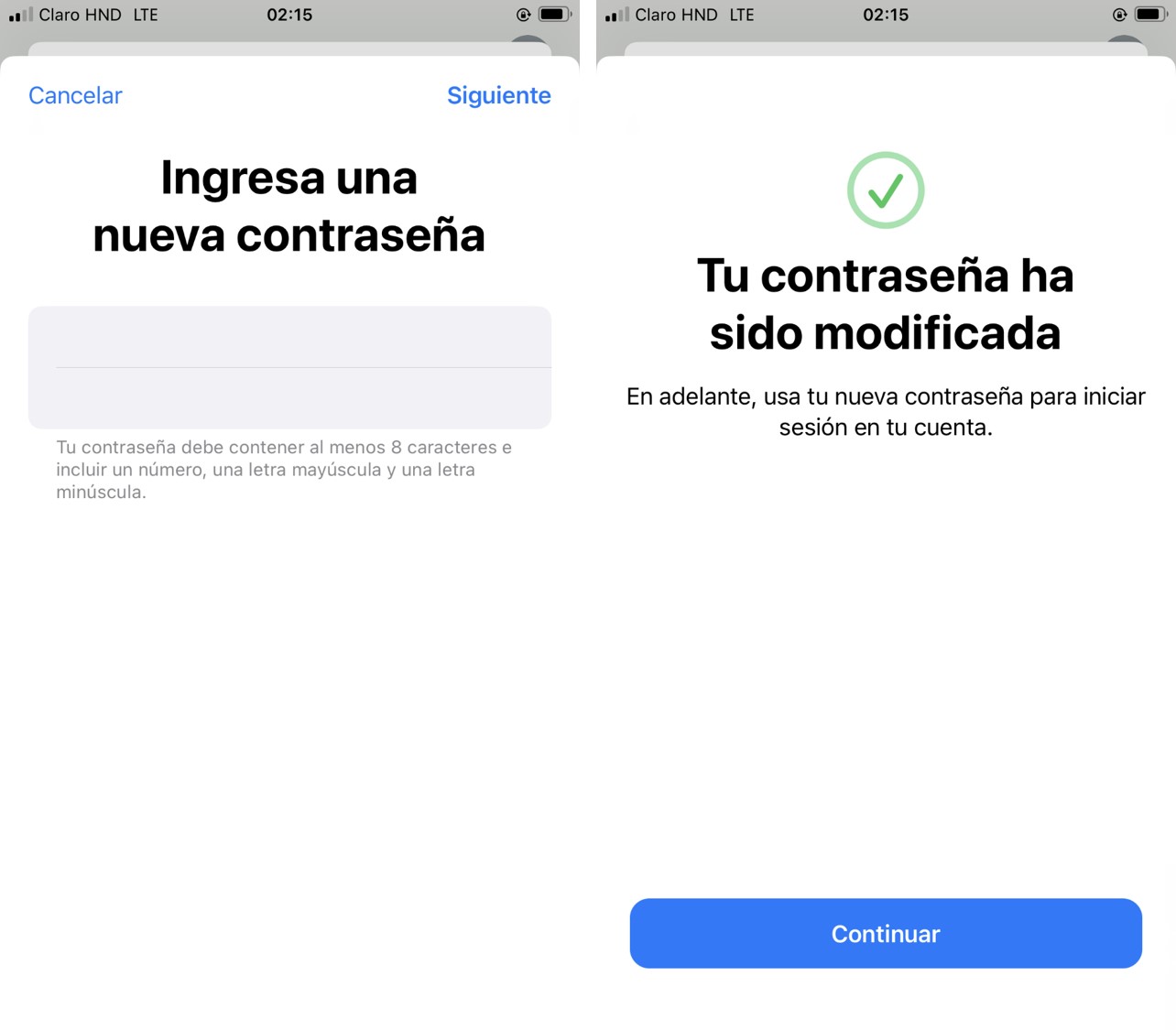
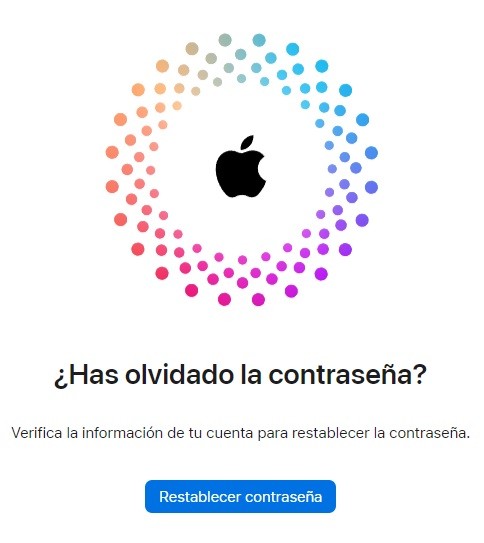
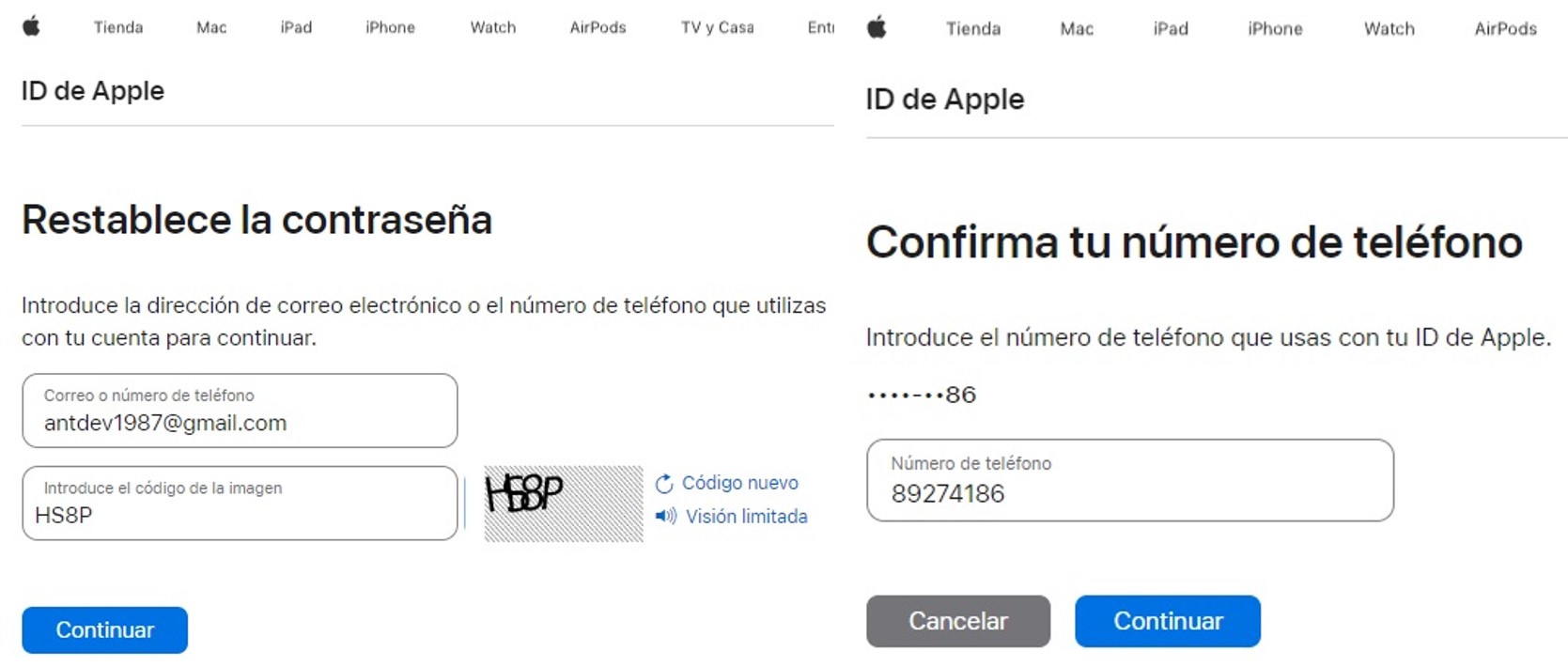
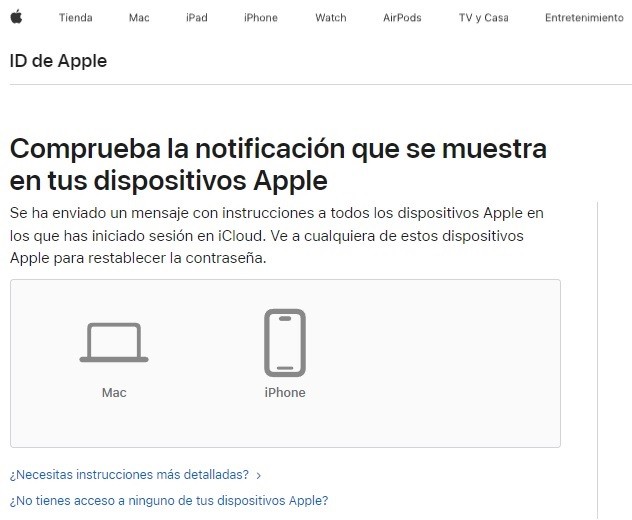
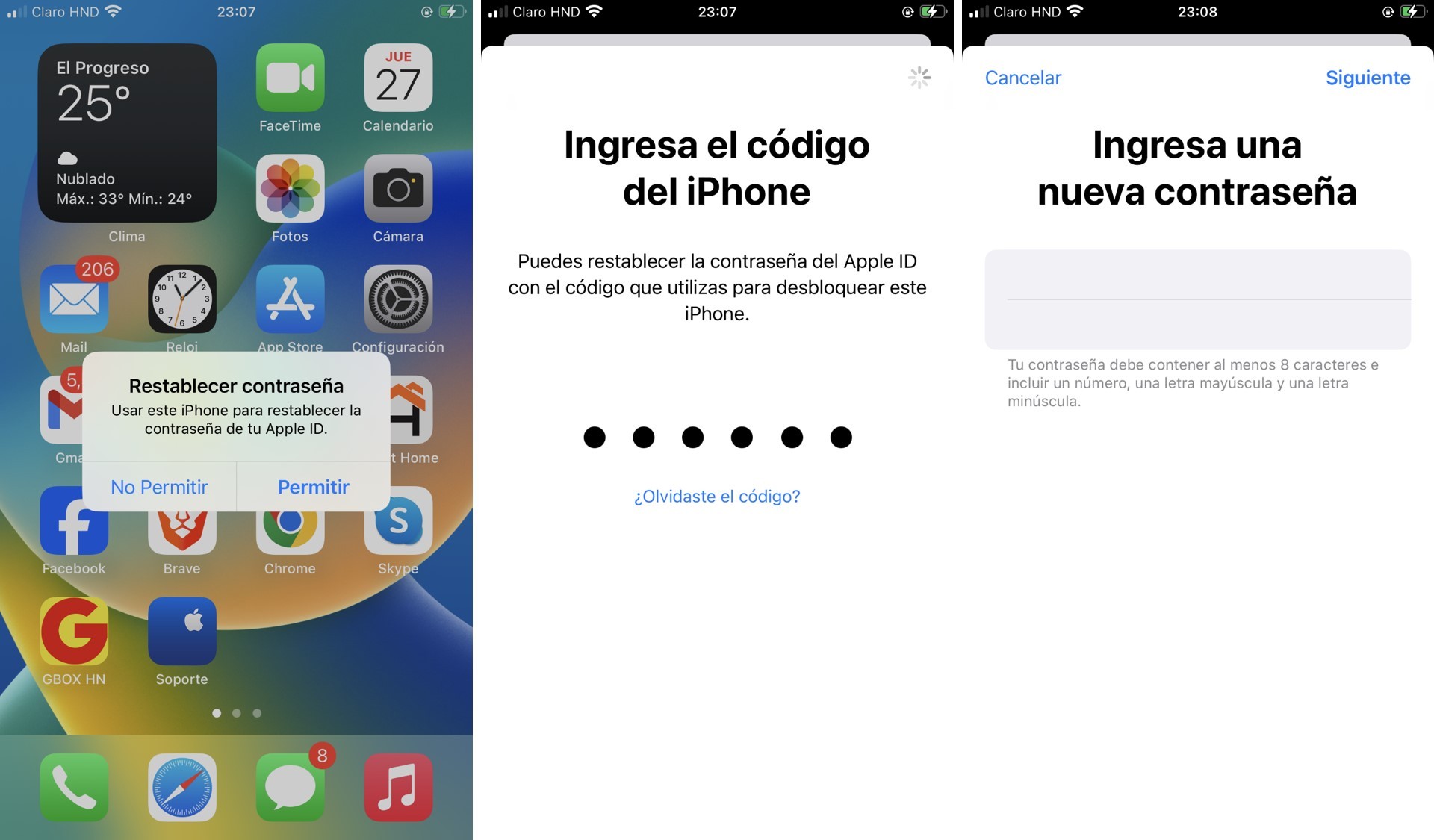
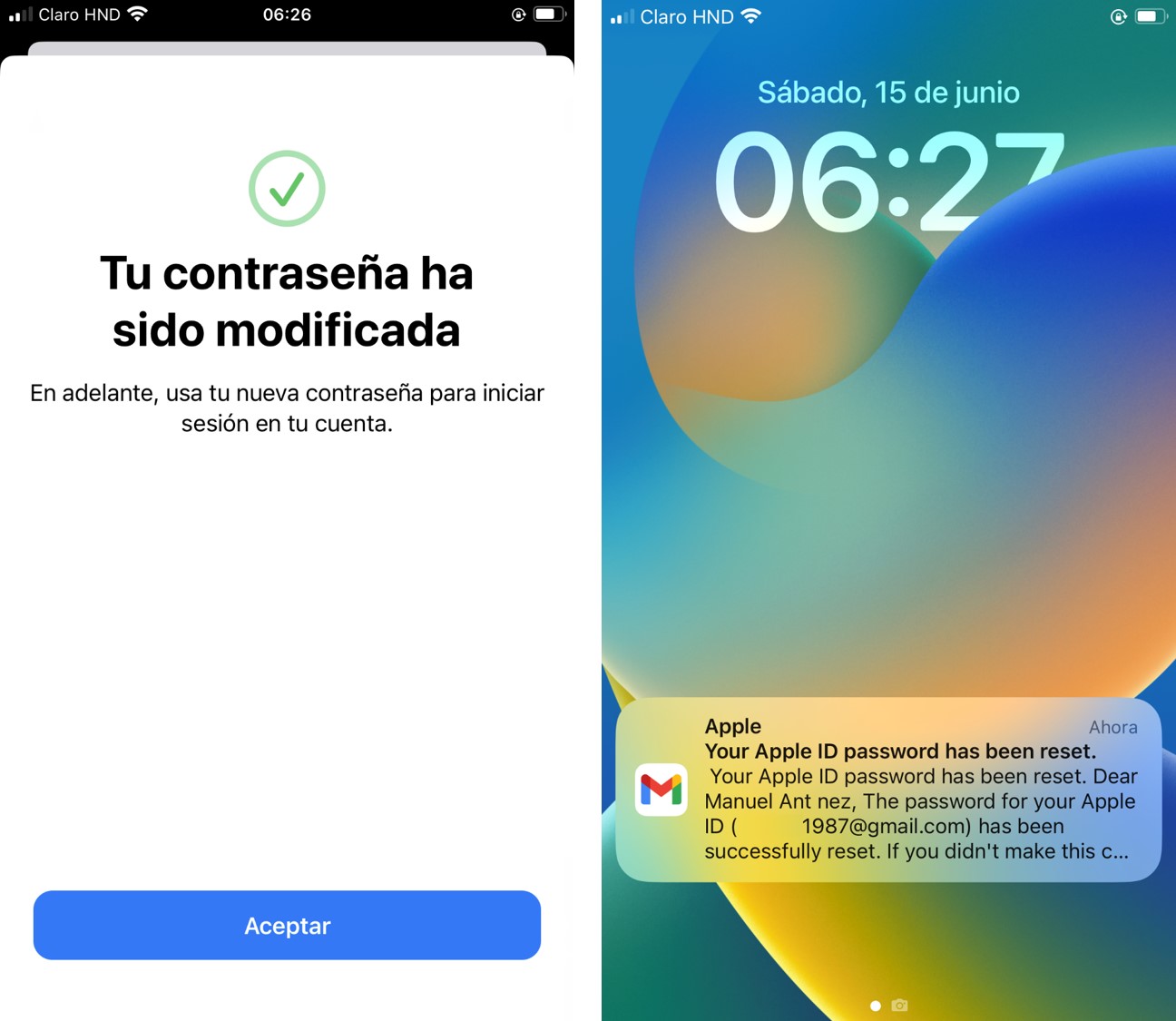
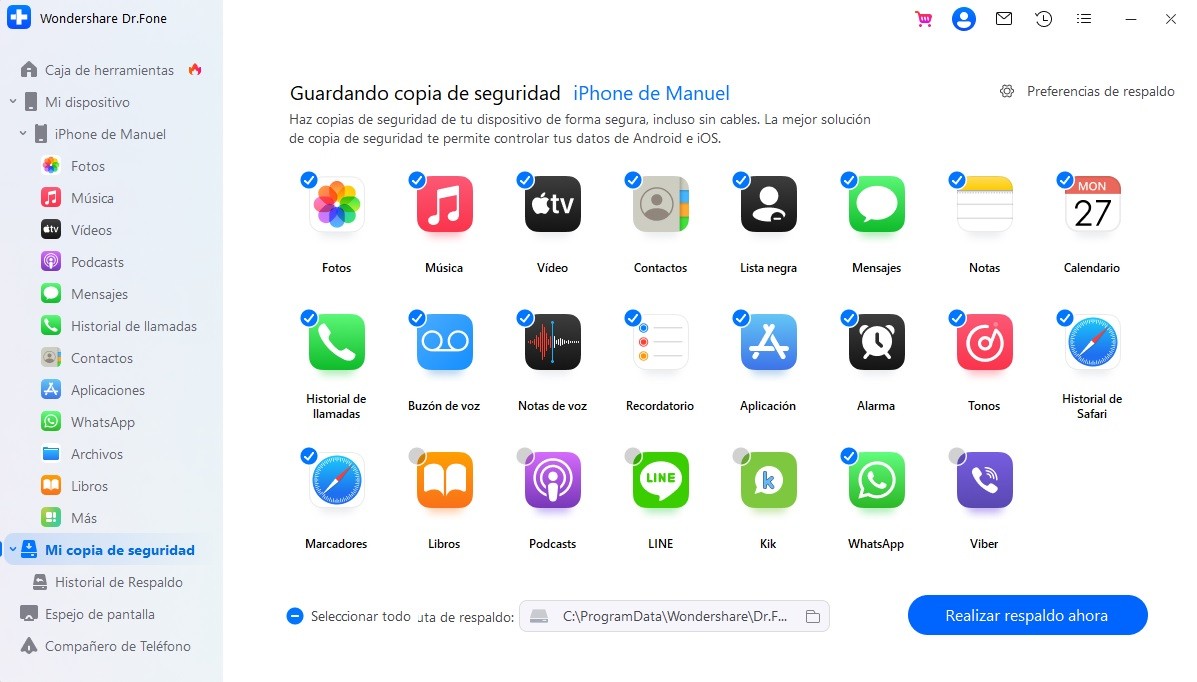
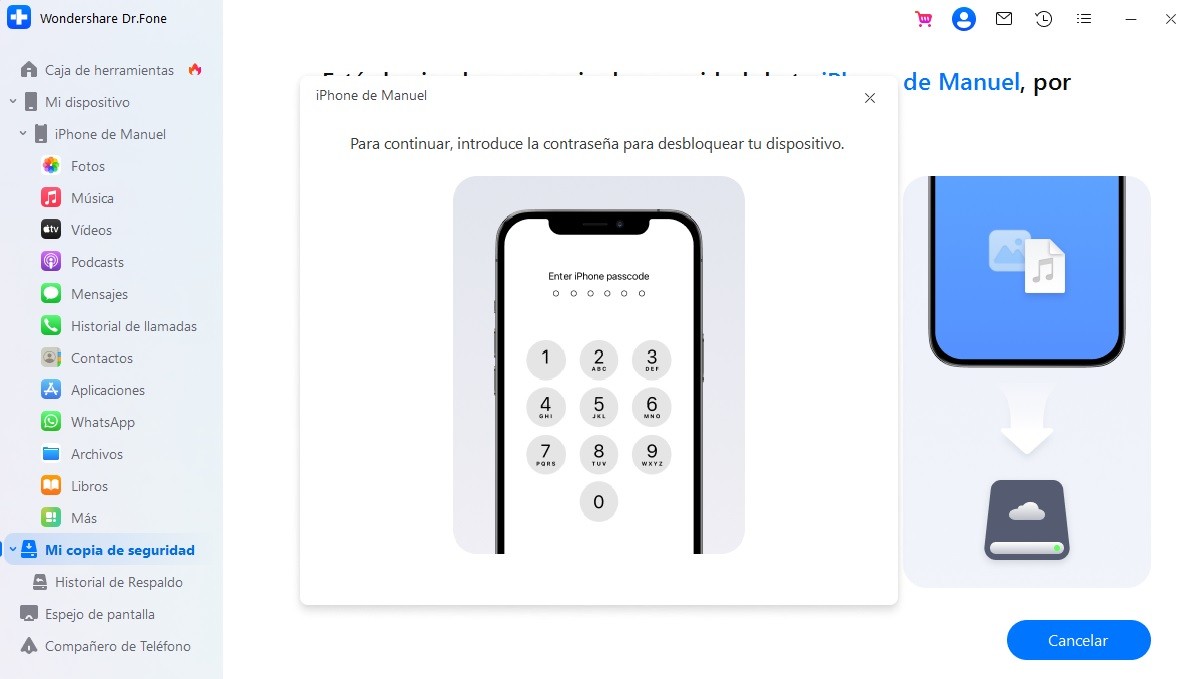
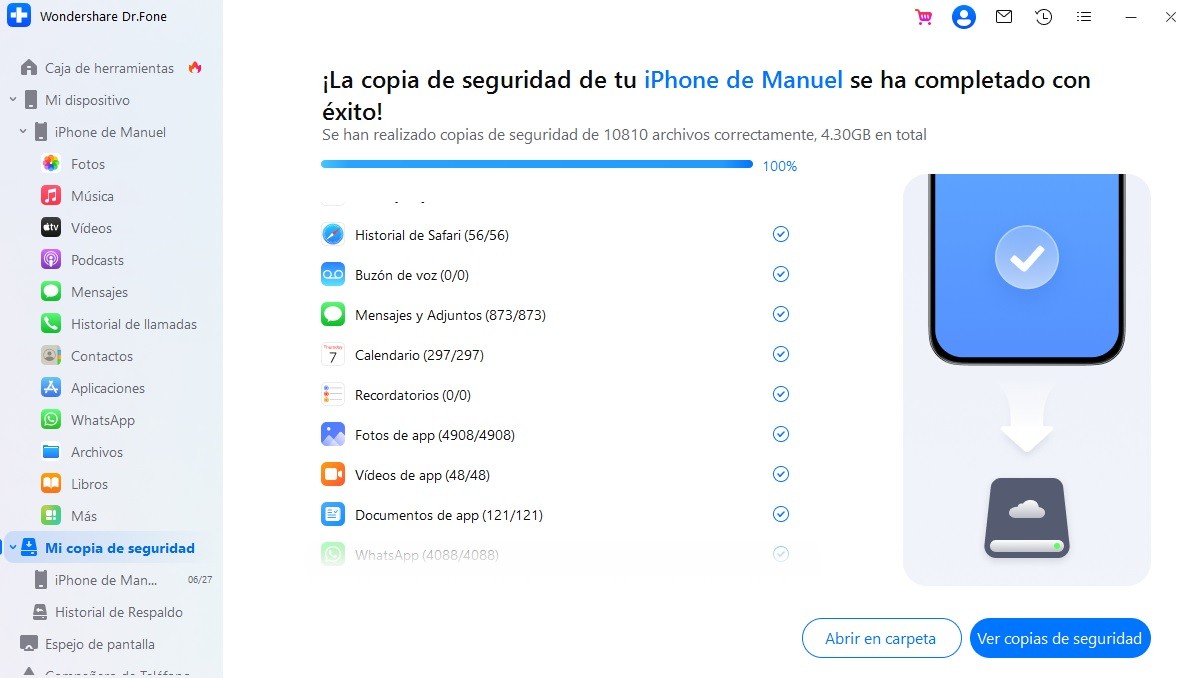




Paula Hernández
staff Editor